Cómo ver y gestionar tus contraseñas en el nuevo Microsoft Edge Chromium
Los navegadores de Internet en estos momentos los usamos para llevar a cabo multitud de tareas de lo más variado, no solo para visitar sitios web como tal, ya que también hacemos uso de aplicaciones web de todo tipo, jugamos online, etc.
Es por ello que con el fin de facilitarnos y agilizarnos ciertas tareas, estos navegadores que tanto usamos en los tiempos que corren, tanto en dispositivos móviles como en los PCs de sobremesa, almacenan una buena cantidad de datos personales para así no tener que repetir ciertas tareas una y otra vez en cada sesión con el software. Es evidente que el programa lleva a cabo esta recopilación de información de sus usuarios, que se guarda en la correspondiente cuenta de cada uno, para mejorar la experiencia del mismo a la hora de navegar.
Pero claro, no siempre es lo más recomendable, más si normalmente trabajamos en un equipo que a su vez es utilizado por otras personas, por lo que la privacidad estaría un poco en entredicho llegado el caso. Por tanto en estas circunstancias es muy posible que deseemos poder personalizar el trato que estos extendidos programas hacen de nuestros datos para así poder controlar, por ejemplo, elementos tan importantes como son las contraseñas que utilizamos en las plataformas web a las que accedemos desde aquí.
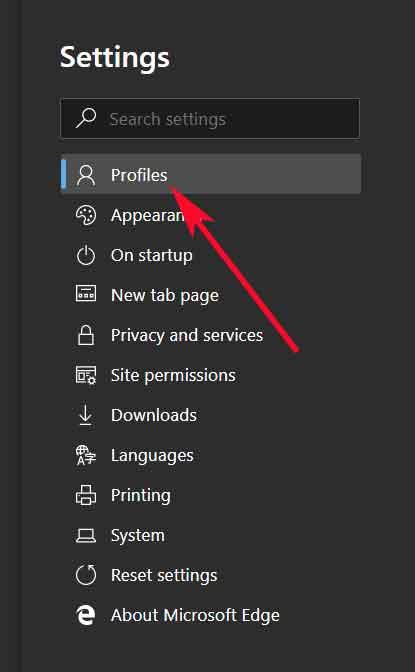
Y es que debemos tener en cuenta que por regla general los navegadores almacenan estas claves de acceso para así poder acceder a ciertos sitios web de manera más rápida y directa en sesiones posteriores, pero eso es algo que no es recomendable en todos los casos, como os comentamos anteriormente. Pues bien, en estas líneas nos vamos a centrar en el nuevo proyecto en el que está trabajando Microsoft, nos referimos a Edge Chromium, un navegador de Internet que aún está en su período de pruebas pero cuya funcionalidad en estos momentos es muy alta.
Gestiona el uso de tus contraseñas en Edge Chromium
Por tanto, en el caso de que queramos ver y personalizar, o incluso anular, el almacenamiento de contraseñas en el nuevo Edge Chromium, lo primero que haremos será acceder al programa de Microsoft como tal y situarnos en el menú del mismo que se sitúa en la esquina superior derecha de la interfaz principal y seleccionamos “Settings”.
Así, en la nueva ventana que va a aparecer en pantalla, seleccionamos la opción de “Profiles” de las que observamos en la parte izquierda de la interfaz del programa, mientras que en el panel de la derecha que aparece, nos decantamos por pinchar sobre “Passwords”. De este modo, nada más desplegarse las opciones disponibles aquí, veremos que aparece un listado con los portales web de los que el navegador ha almacenado de manera automática la clave de acceso al mismo, aunque por defecto viene oculta.
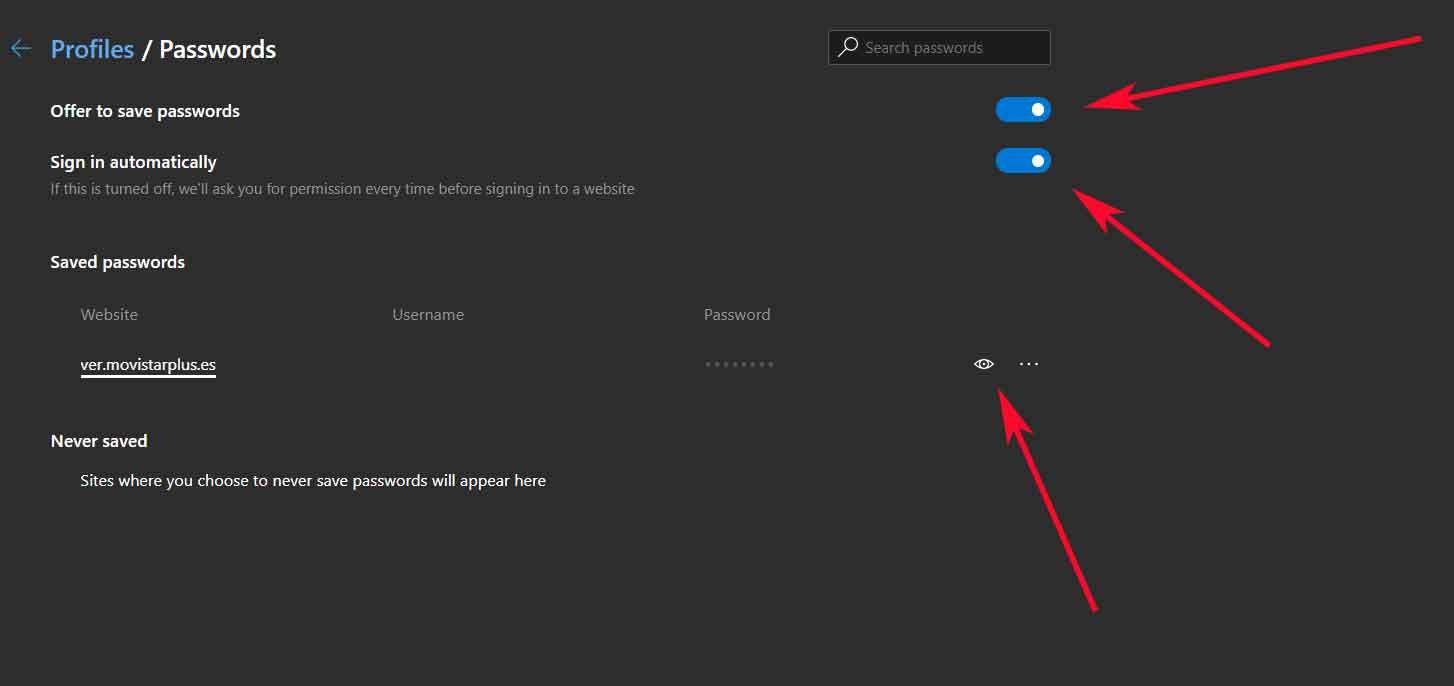
Si deseamos visualizarla, el programa nos pedirá la contraseña de acceso al sistema operativo, como medida de seguridad, lo que es de agradecer. De igual modo podremos desactivar la opción de guardado automático de estos elementos cambiando el estado del selector “Offer to save passwords”, mientras que en el caso de hacer lo mismo en “Sign in automatically”, Edge nos pedirá permiso para llevar a cabo el proceso de almacenamiento de claves al acceder a los sitios web que las requieran.
El artículo Cómo ver y gestionar tus contraseñas en el nuevo Microsoft Edge Chromium se publicó en SoftZone.
Fuente: SoftZone https://ift.tt/2RM2bYu Autor: David Onieva
.png)
